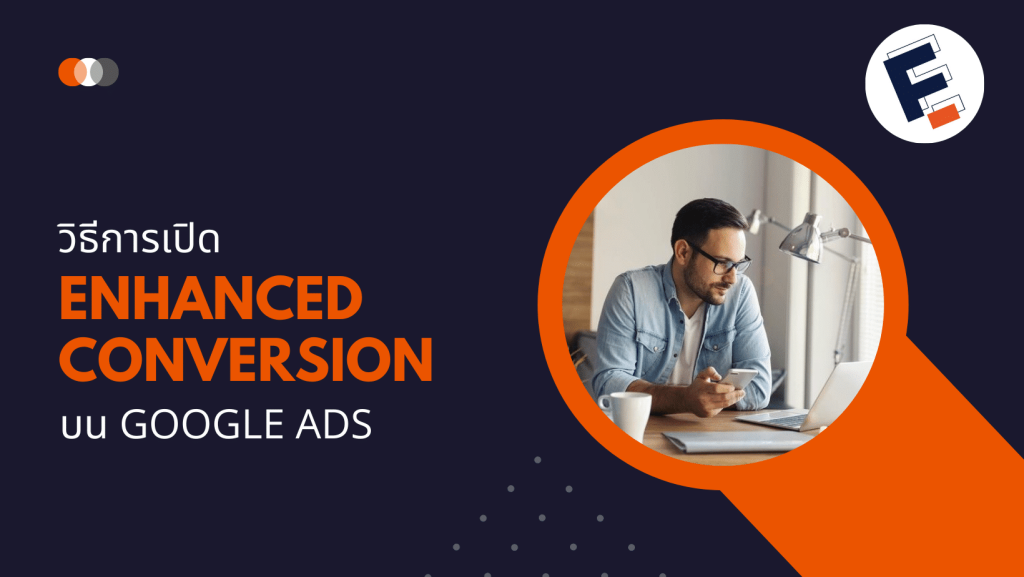Table of Contents
Toggleการติดตั้ง Enhanced Conversion เริ่มด้วยการที่เราต้องเข้าไปเปิด Enhanced Conversion ใน Google Ads ก่อน ซึ่งขั้นตอนก็ไม่ได้ยากเลย มีเพียงไม่กี่ Step เท่านั้น สำหรับใครที่ยังไม่ทราบว่า Enhanced Conversion คืออะไร สามารถอ่านเพิ่มเติมได้ที่ Enhanced Conversion สิ่งที่นักการตลาด Google ต้องรู้
ขั้นตอนการเปิด Enhanced Conversion
- เข้ามาที่หน้า Conversion โดยการกด Measurement > Conversions
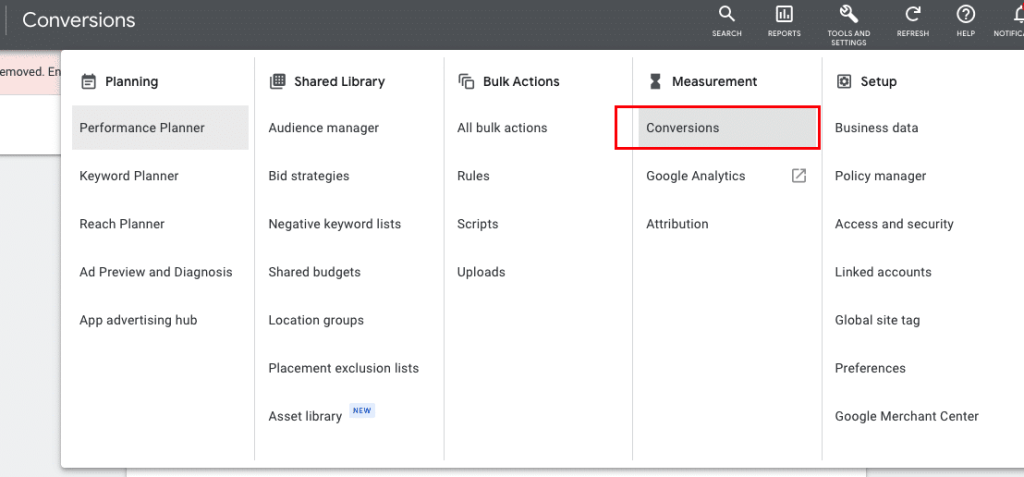
2. คลิกเข้าไปที่ Conversion Action ที่ต้องการปรับให้เป็น Enhanced Conversion โดยจะสามารถเปิดได้แค่ Conversion Source จาก Website เท่านั้น ซึ่งก็คือ Conversion จาก Google Ads Pixel. ปัจจุบัน Enhanced Conversion จะยังไม่สามารถใช้งานได้กับ Conversion Source ที่มาจาก Google Analytics
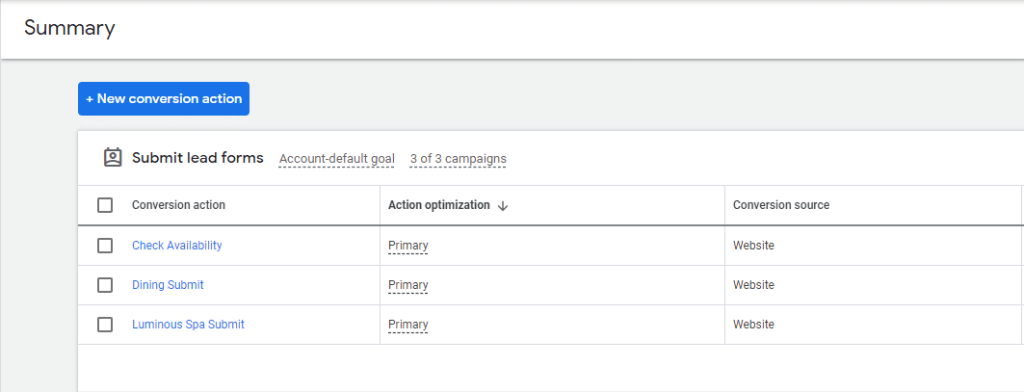
3. ในส่วนของ Enhanced Conversion ให้เลือกตาม Step ด้านล่าง
- ด้านล่าง ให้ เลือก Turn on enhanced conversion
- เลือก Global site tag or Google Tag Manager สำหรับคนที่ติดตั้งด้วย 2 ตัวนี้ หากติดตั้งด้วย API ให้เลือกหัวข้อ API ได้เลย
- กด Next
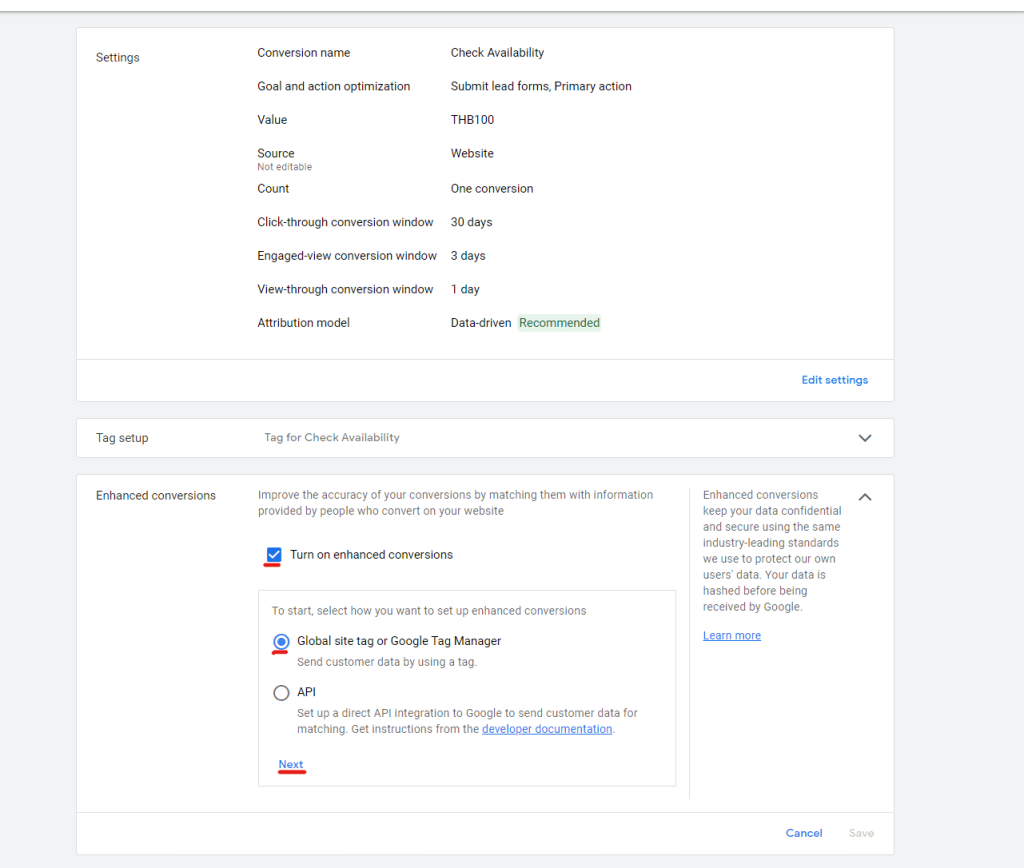
4. หลังจากนั้น ให้คลิก “Check URL” โดยไม่ต้องใส่เว็ปไซต์อะไรเลย จนระบบแจ้งว่า “No Tag Detected” และให้คลิก “Select One Manually” แทน
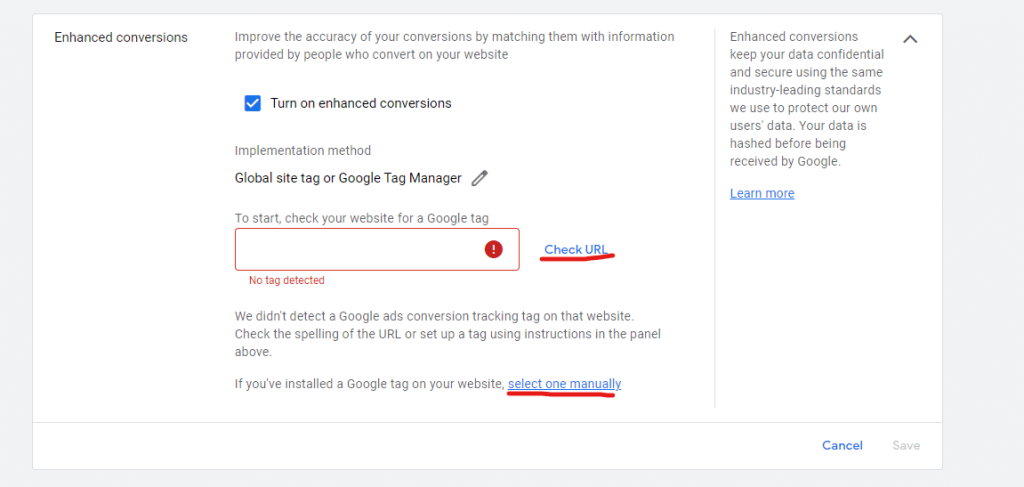
5. เลือก Google Tag Manager, กด Next และ Save ได้เลย
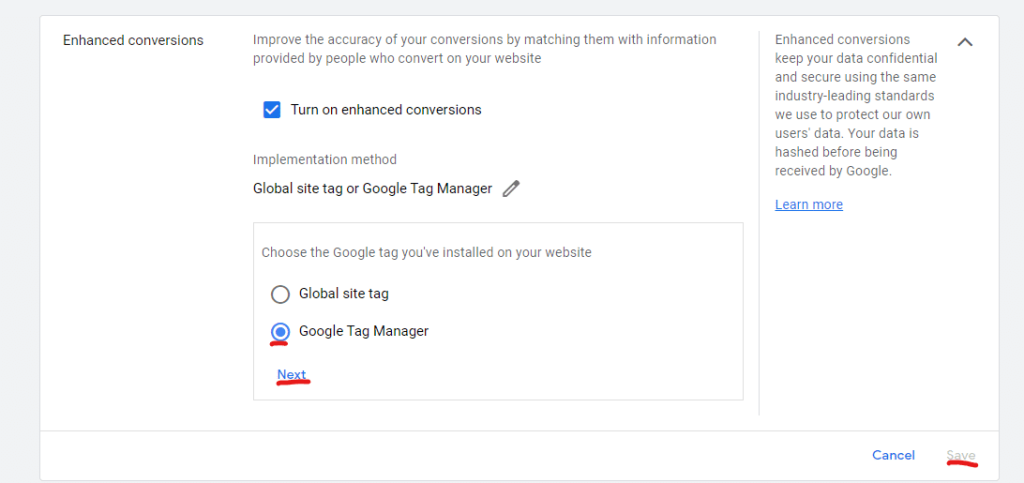
บทส่งท้ายของ Enhanced Conversion
หลังจากที่ เราเปิดการใช้งาน Enhanced Conversion บน Google Ads ในทุกๆ Conversion ที่มาจาก Google Ads เรียบร้อยแล้ว เราจะต้องติดต่อทาง Developer ของเว็ปไซต์เพิ่มเติม เพื่อให้ทาง Developer ส่งข้อมูล Email หรือ เบอร์โทรศัพท์มาคู่กับ Google Ads Conversion Pixel นั้นๆ สามารถอ่านเพิ่มเติมได้ที่ วิธีการติดตั้ง Enhanced Conversion ผ่าน Google Tag Manager ก็จะเป็นการติดตั้ง Enhanced Conversion ที่สมบูรณ์
Line@: bit.ly/ForeToday
FB Chat: http://m.me/foretoday
“A better tomorrow starts today “